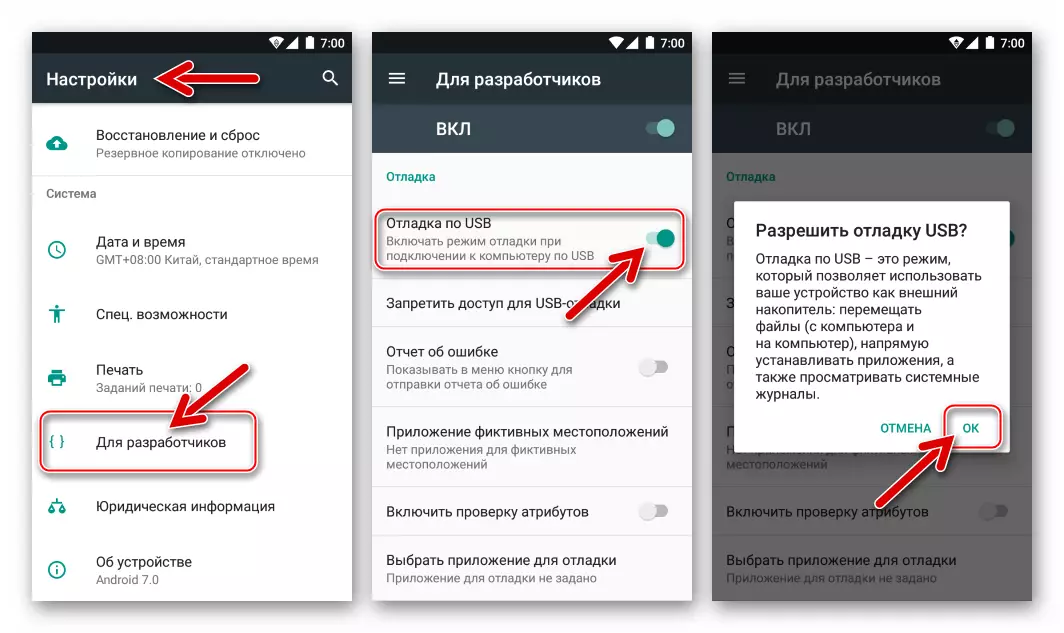მიუხედავად იმისა, რომ Google Play- ის შეთავაზება Android მოწყობილობებს სთავაზობს, ზოგიერთ სიტუაციაში, შეიძლება საჭირო იყოს დროებითი ან საბოლოო მოხსნის ამ განაცხადის მაღაზიაში სისტემა. ამ პრობლემის მოსაგვარებლად, უმეტეს შემთხვევაში, მომხმარებელს მოუწევს მანიპულირების საკმაოდ სტანდარტული მეთოდები. გარკვეულწილად მარტივი სამოქმედო ვარიანტები, რომლებიც მოიცავს Android მოწყობილობიდან თამაშების ბაზრის მოხსნას სტატიაში.
Play Market არის სისტემა Android აპლიკაცია, რომელიც არის ოპერაციული სისტემის ნაწილი. ეს განცხადება მართალია, იმ მოწყობილობებზე, რომლებიც Google- ში სერტიფიცირებულია იმ მოწყობილობებზე, რომლებიც ცნობილია ცნობილი მწარმოებლების მიერ და მიეწოდება firmware, რომელიც არ ექვემდებარება სერიოზულ მოდიფიკაციას "სუფთა" Android- თან შედარებით.

ინტერვენცია სისტემატურ პროგრამებში შეიძლება გამოიწვიოს არაპროგნოზირებადი შედეგები, რომელიც მთელ მოწყობილობაზე მუშაობის შესაძლებლობას იწვევს, ამიტომ შემდეგი ინსტრუქციების მანიპულირება უნდა იყოს ყურადღებით იწონიან ყველა "ამისთვის" და "წინააღმდეგ", ისევე როგორც შედეგი არ შეიძლება შეხვდეს მოლოდინს!
ნებისმიერ შემთხვევაში, ყველა ქმედება ხორციელდება მოწყობილობის მფლობელის შიშითა და რისკისთვის და მხოლოდ ის, მაგრამ არა სტატიის ავტორი ან Lumpics.ru- ის ადმინისტრაცია, პასუხისმგებელია შემოთავაზებული რეკომენდაციების განხორციელების შესაძლო უარყოფითად მასალაში!
Google Play Barky- ის მანიპულაციების დაწყებამდე რეკომენდირებულია Android- ის მუშაობის შესაძლო მარცხის შედეგად და სმარტფონის ან ტაბლეტში შენახული მომხმარებლის მონაცემების უსაფრთხოება, რაც არის სარეზერვო ასლის შესაქმნელად ყველა ინფორმაცია, რომელიც წარმოადგენს ღირებულებას.
დაწვრილებით: როგორ გააკეთოთ სარეზერვო Android მოწყობილობები
როგორ წაშალოთ Google Play Android მოწყობილობებით
OS- ისა და მისი კომპონენტების ზემოთ აღწერილი ინტეგრაცია, სავარაუდოდ, არ დაუშვებს ბაზრის სპექტაკლის წაშლა სტანდარტული მეთოდებით, ეფექტურობას სხვა პროგრამული უზრუნველყოფის საშუალებით. უნდა აღინიშნოს, ასობით ათასი Android-Accelies- ის მოდელებს შორის, შეგიძლიათ გამოავლინოთ ისეთი რიცხვები, როგორიცაა, სადაც მაღაზიაში შეკითხვა შეიძლება წაიშალოს, როგორც რეგულარული აპლიკაცია, ასე რომ, ფუნდამენტური გადაწყვეტილებების გადართვის დაწყებამდე, ის სასარგებლო იქნება ამ ფუნქციის ხელმისაწვდომობა.
Წაიკითხე მეტი:
როგორ წაშალოთ აპლიკაციები Android- ზე
როგორ წაშალოთ unscrewed განაცხადების Android

ექსპერიმენტების ობიექტი, რომელიც განხორციელდა ამ მასალის ფარგლებში ოპერაციების მეთოდების დემონსტრირებას, Android 7.0 Nougat- ის მართვის ქვეშ მყოფი სმარტფონი.
მენიუს ელემენტების ადგილმდებარეობა და მათი სახელები მომხმარებლის მოწყობილობაზე შეიძლება განსხვავდებოდეს მოდელის მიხედვით დამონტაჟებული Android-Shell და OS ვერსია, მაგრამ ზოგადი პრინციპი ურთიერთქმედების მოწყობილობა, როდესაც გადაჭრის ამოცანა, რომელიც არის ყველაზე თანამედროვე ხელსაწყოები !
მეთოდი 1: Android
Google Platage Market- ის მოხსნის პირველი მეთოდი, რომელიც ჩვენ განვიხილავთ, არ ითვალისწინებს სრული უინსტარი პროგრამული მოდულების შესრულების შედეგად და ოპერაციის სისტემაში განაცხადის მაღაზიის ყველა კვალიდან განადგურების შედეგად.

თუ გადაწყდება Google Play Market- ის მოშორება, პირველ რიგში გამოყენებისათვის რეკომენდებული შემდეგი ინსტრუქციების განხორციელება. ეს არის მეთოდის შედარებით უსაფრთხოება, Android- ის მოწყობილობაზე სისტემაში სერიოზული ჩარევის არარსებობა, Superuser- ის პრივილეგიების მიღება და მესამე მხარის დეველოპერების ინსტრუმენტები. სხვა საკითხებთან ერთად, Google Play შემდეგ ნაბიჯები ყოველთვის შეიძლება დაბრუნდეს თავდაპირველი სამუშაო მდგომარეობაში.
- გახსენით Android პარამეტრები ნებისმიერ მოსახერხებელ გზაზე და იპოვოთ "აპლიკაციები" პუნქტში პარამეტრების სიაში, გადადით "ყველა აპლიკაციაში".

- დამონტაჟებული პროგრამების სიაში, იპოვეთ "Google Play Market" და გახსენით კომპონენტის თვისებები ეკრანზე მისი სახელით.

- შეავსეთ განაცხადის გამოყენება "Stop" დაჭერით და "OK" ღილაკზე დაჭერით მომსახურების მოთხოვნით.

- შემდეგი, გამორთვა უნარი დაიწყოს "Google Play Market" პროცესი - შეეხეთ გამორთვას ღილაკს და დაადასტურეთ მზადყოფნის მოთხოვნა ამ პოტენციურად საშიში პროცედურისთვის.

მომდევნო კითხვა, რომ სისტემის ამოცანებია ყველა განაცხადის მონაცემების ამოღება და მასზე მიღებული განახლებები. ზოგადად, თქვენ უნდა დააჭიროთ "OK".
- თუ თამაშების ბაზარზე მანიპულაციების მიზანია, მათ შორის, მოწყობილობის მეხსიერებაში ადგილის გათავისუფლების გამო, ოპერაციის დროს წარმოქმნილი მონაცემების ამოღების გამო, მაგრამ არ გაწმენდა განახლებები და მონაცემები ინსტრუქციის წინა ნაბიჯში, წავიდეთ "მეხსიერების" სექციაში "განაცხადის" ეკრანზე " შემდეგი, დააჭირეთ მონაცვლეობით "წაშლას მონაცემების" ღილაკები და "წმინდა ქეში", დაველოდოთ დასუფთავების პროცედურას.
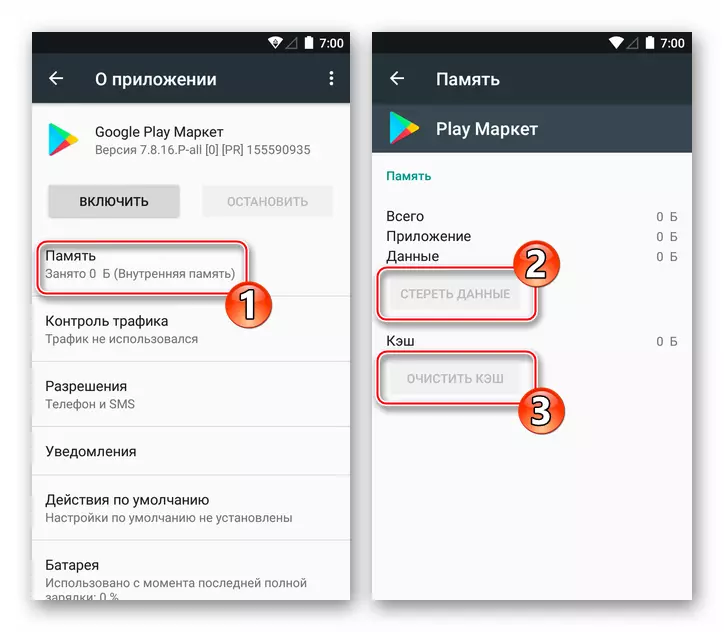
- გარდა ამისა, Google Play თავად, უმეტეს შემთხვევაში სასურველია და უნდა შეწყდეს, ასევე "გაყინვას" პროცესები, რომლებიც შექმნილია მაღაზიის მომსახურებით. გაიმეორეთ ნაბიჯები 1-5 ზემოთ აღწერილი Google Play Services- ის განაცხადში.
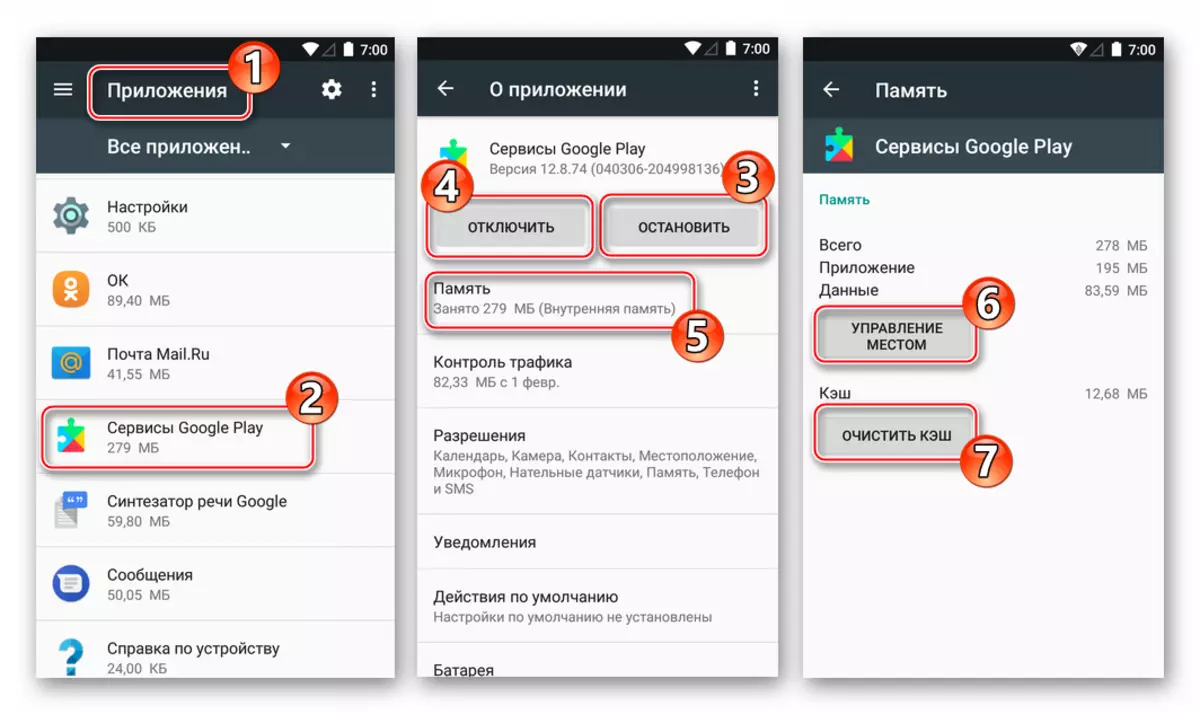
- მანიპულაციების დასრულების შემდეგ, გადატვირთეთ Android- ის მოწყობილობები და დარწმუნდით, რომ სისტემაში Gogl განაცხადის მაღაზიის ხილული ნიშნებია.
ზემოთ აღწერილი ნაბიჯების შესრულების შემდეგ, Google Play Icon გაქრება სიიდან ნებისმიერ დროს და Android Startup- ის სიაში, სერვისი შეაჩერებს შეტყობინებების გაგზავნას, მოწყობილობის RAM- ის ადგილს ან სხვაგვარად გამოვლენას. ამავდროულად, განაცხადი დარჩება ოპერაციული სისტემის სისტემის ფოლდერებში, როგორც APK ფაილი ხელმისაწვდომია ნებისმიერ დროს.

შენიშვნა, ზემოთ მოყვანილი ინსტრუქციის მე -4 პუნქტის აღსრულების შედეგად, "აპლიკაციის" ღილაკზე "გამორთვა" ღილაკი შეიცვალა "ჩართვა". ჯანსაღი მდგომარეობისთვის Google Play Market- ის დაბრუნების აუცილებლობის შემთხვევაში თქვენ უნდა გახსნას განაცხადის თვისებები "შეზღუდული შესაძლებლობების მქონე" სიიდან "პარამეტრები" და დააჭირეთ ღილაკს.
მეთოდი 2: ფაილი მენეჯერი
თუ Google Store- ის სრული ყინვა არ არის საკმარისი იმისათვის, რომ განახორციელოს საბოლოო მიზანი, როდესაც საქმე ეხება განაცხადის განხილვას, შეგიძლიათ უფრო ფუნდამენტურ მეთოდად მიმართავენ - Google Play- ის სრული წაშლა დაკავშირებული სისტემის ფაილების წაშლა.მეთოდი ფუნქციონირებს მხოლოდ მოწყობილობის ფესვების უფლებების მიღების შემდეგ!
მეთოდი 3: კომპიუტერი
Android სისტემის ფაილების ხელმისაწვდომობა, მათ შორის წაშლა, შეგიძლიათ მიიღოთ კომპიუტერი Android Debug Bridge- ის მეშვეობით (ADB). ეს ფუნქცია ფუნქციონირებს ბევრი Windows- ის საშუალებით, რომელიც განკუთვნილია ოპერაციებისათვის, რომელიც მოითხოვს მობილური მოწყობილობების ფაილურ სისტემას ყველაზე დაბალ დონეზე. Google Play- ის Uninstalling- ის შემოთავაზებული მეთოდი მოიცავს სპეციალიზებული პროგრამული უზრუნველყოფის გამოყენებას, რომელთანაც შეგიძლიათ ადვილად გამორთოთ Android მოწყობილობაში დამონტაჟებული ნებისმიერი სისტემის აპლიკაციები, ასევე მთლიანად ამოიღონ (თუ ფესვები გაქვთ).

ინსტრუმენტი ეწოდება Debloater, და შეგიძლიათ მიიღოთ იგი სრულიად უფასო ჩამოტვირთვის განაწილების დეველოპერის ნახვა და ინსტალაცია თქვენს PC ჩვეულ რეჟიმში.
ჩამოტვირთეთ Debloater განაცხადის დეაქტივაციისა და Google Play Market C ოფიციალური ვებ-გვერდის გამორთვა

მომზადება
ქვემოთ მოცემულ ინსტრუქციამდე შესრულდება, უნდა უზრუნველყოფილი იყოს:
- Android მოწყობილობა გააქტიურდა "USB Debugging".
დაწვრილებით: როგორ ჩართოთ USB გამართვის რეჟიმი Android- ზე
- მანიპულაციების ინსტრუმენტი, რომელიც აღჭურვილია მძღოლებთან, რომლებიც უზრუნველყოფენ ADB რეჟიმში მობილურ მოწყობილობას.
დაწვრილებით: დაყენების მძღოლები, რათა უზრუნველყონ Android მოწყობილობისა და PC- ის Conjugation Android Debug Bridge (ADB)
- თუ თქვენ გჭირდებათ Google Play- ის ბაზრის მთლიანად წაშლა მოწყობილობაზე, უნდა მიიღოთ SuperUser- ის პრივილეგიები.

მოხსნა
ბაზრის სათამაშოების სრული მოხსნა თითქმის იგივეა, რაც გაყინვა, მაგრამ მოითხოვს ფესვების პრივილეგიის ინსტრუმენტების უზრუნველყოფას და შეარჩიეთ დამატებითი ვარიანტი პროცესის დაწყებამდე.
- გაუშვით Debloater, შეაერთეთ მოწყობილობა PC- ზე.
- მოთხოვნის შესახებ მოწყობილობის ეკრანზე, უზრუნველყოს ADB Shell განაცხადის Superuser პრივილეგია.
- Android მოწყობილობაში დამონტაჟებული პროგრამების ჩამონათვალი "დაწკაპვით მოწყობილობის პაკეტების" დაჭერით.
- Set checkboxes წინაშე "com.android.vending", ისევე როგორც "ამოღება" ვარიანტი საქმიანობის სტატუსი ფართობი.
- შეკითხვის ფანჯარაში "წაშლა დადასტურების (Root)", რომელიც გამოჩნდება მაშინვე ჩამოსვლის შემდეგ ჩეკი "ამოღება", დააჭირეთ "დიახ".
- Debloater პროგრამის ფანჯრის ზედა ნაწილში "ვრცელდება".
- ველოდები შედეგებს - "განაცხადის ამოღება და მონაცემები: Base.apk" შეტყობინება.
- ამასთან, Google Play ბაზრის სრული წაშლა დასრულებულია, USB პორტისა და გადატვირთვის Android- ის აპარატის გამორთვა.

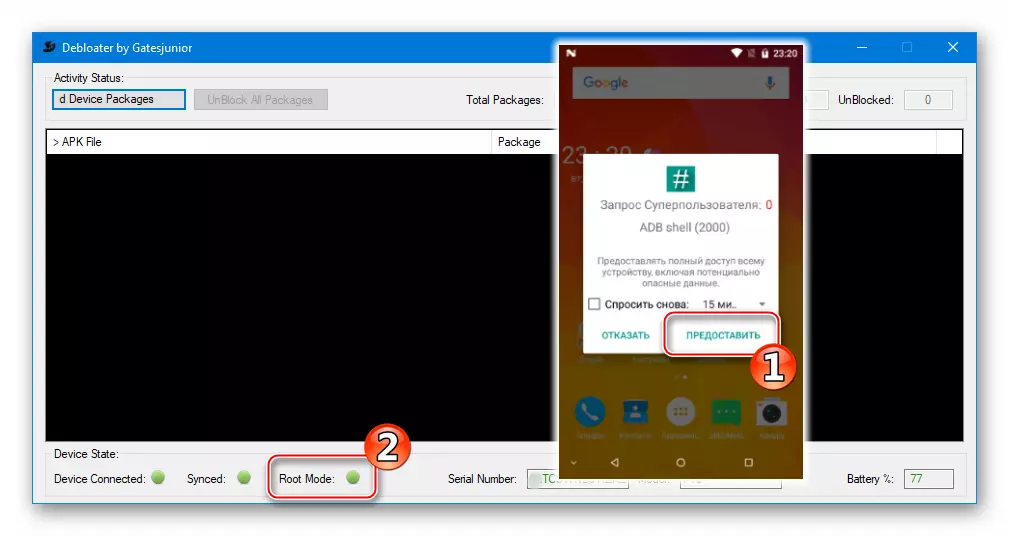

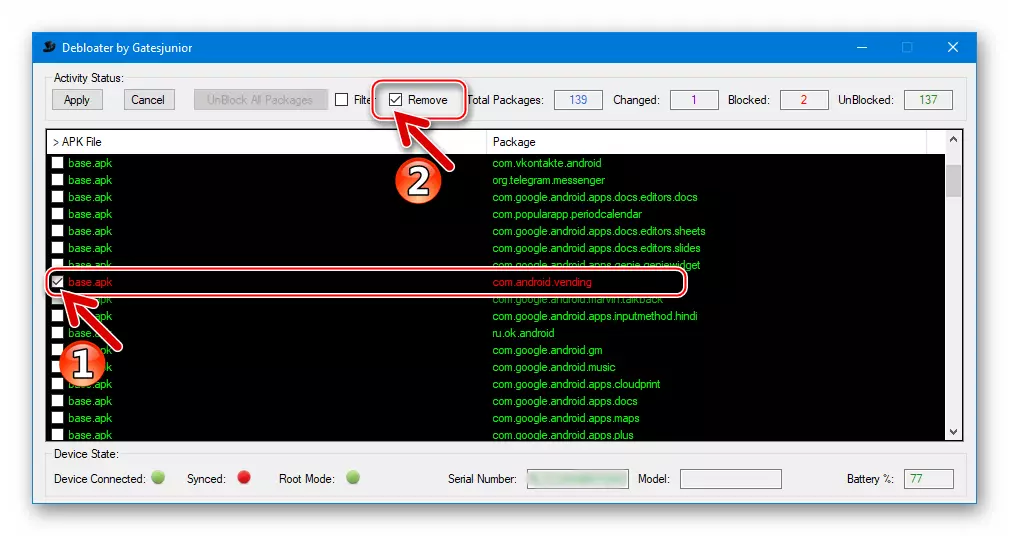
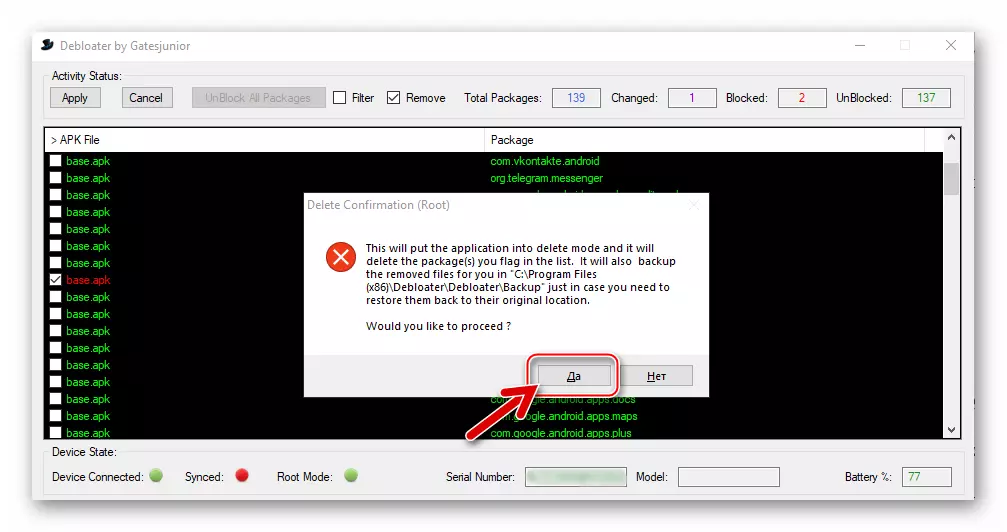


დასკვნა
როგორც ვხედავთ, Google Platter- ის სისტემის Android სისტემის გაწმენდის ეფექტური გზები რამდენიმე და, რა თქმა უნდა, მათი სია არ შემოიფარგლება სტატიაში აღწერილი სტატიაში, წარმოდგენილია მხოლოდ ყველაზე ეფექტური და მარტივი აღსრულებისათვის. კიდევ ერთხელ უნდა აღინიშნოს მკითხველის ყურადღება - უმეტეს სიტუაციებში და განახორციელოს თითქმის ყველა მიზნების განხორციელება OS- ის სიღრმეში და სისტემის ფაილების წაშლა არ არის საჭირო "გაყინვა" Google Play App- ისა და მასთან შედარება.